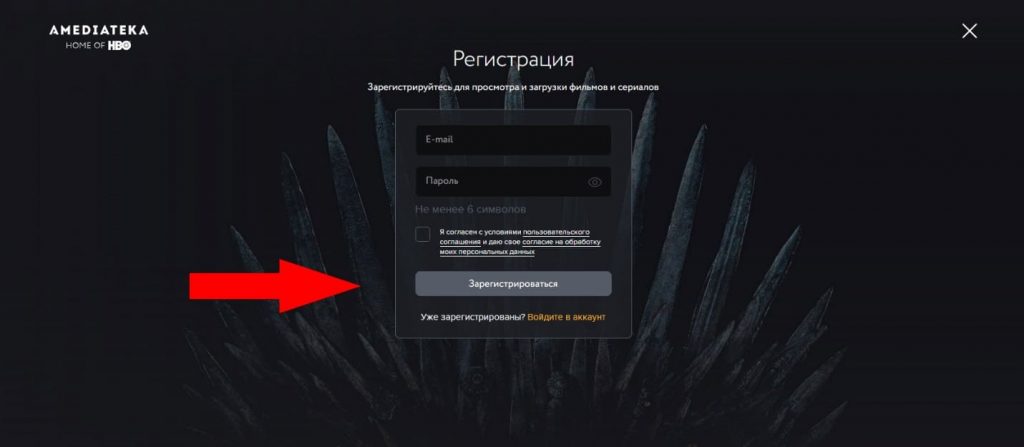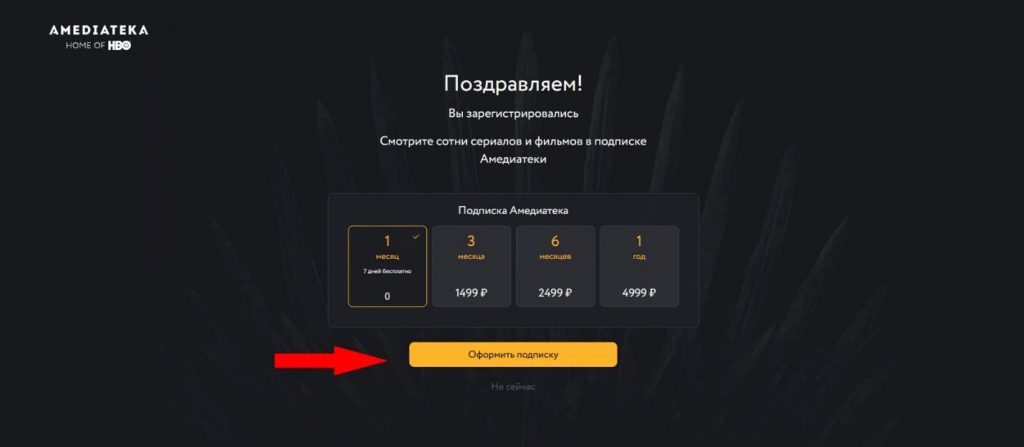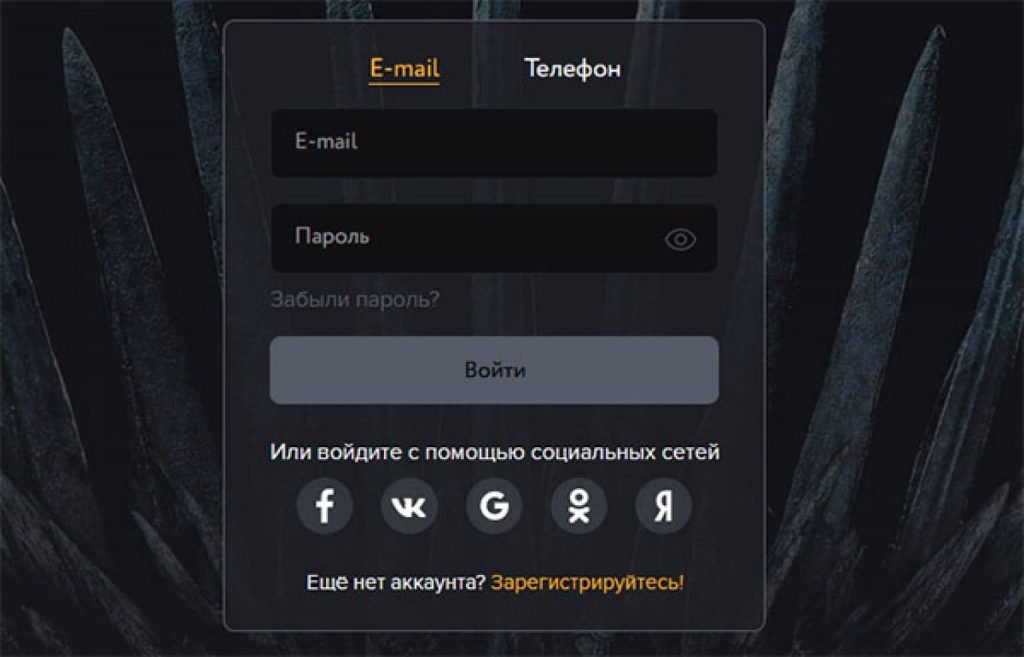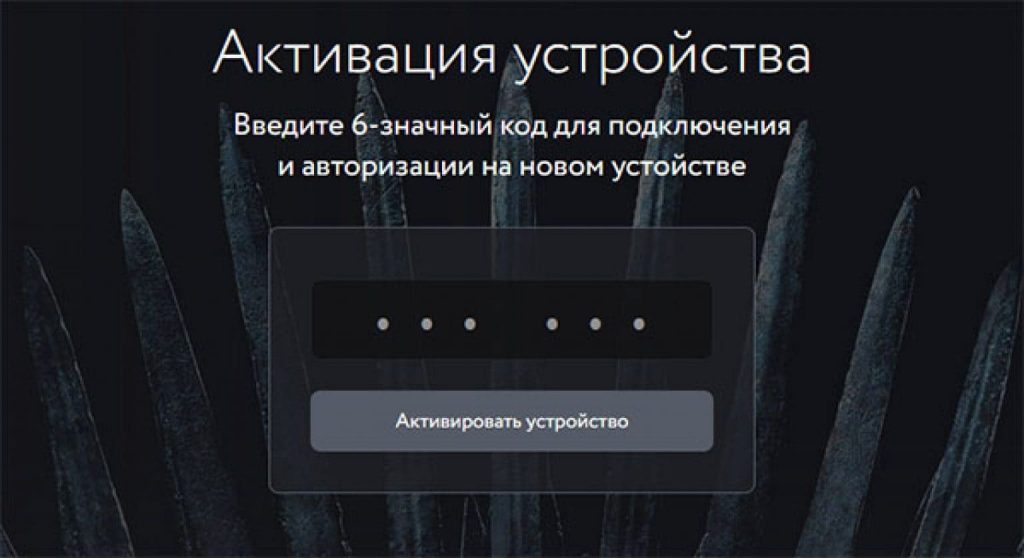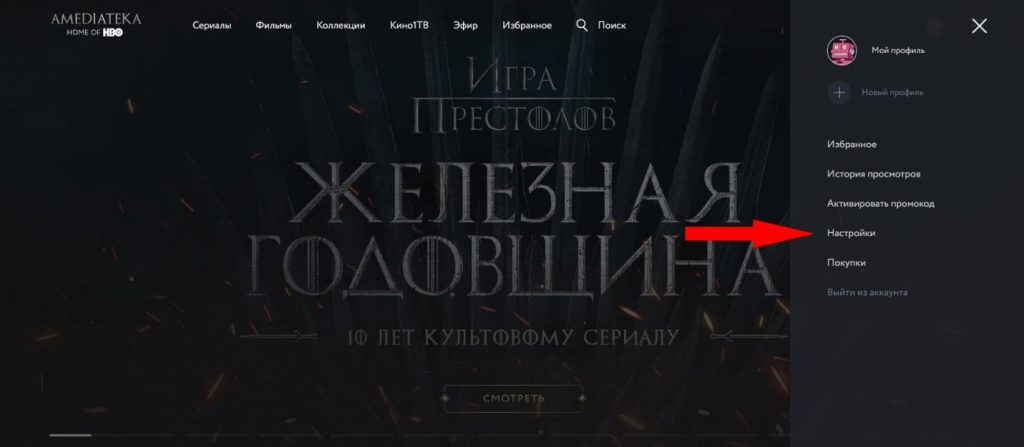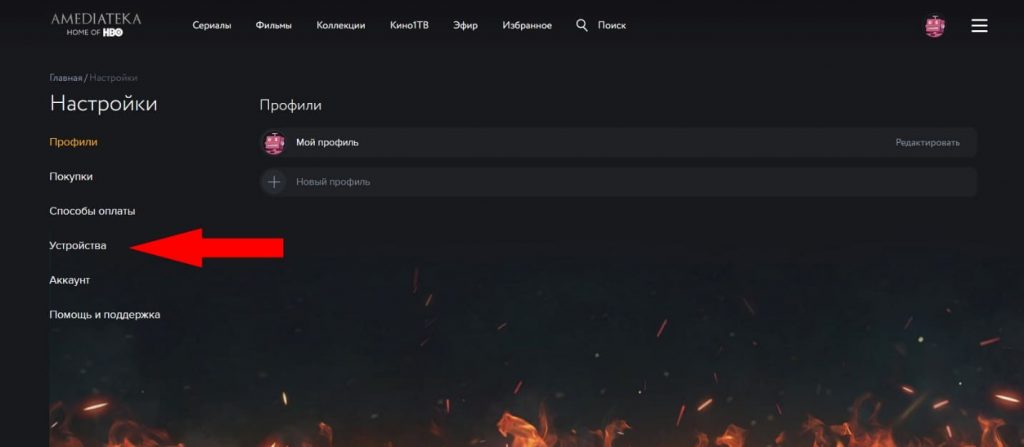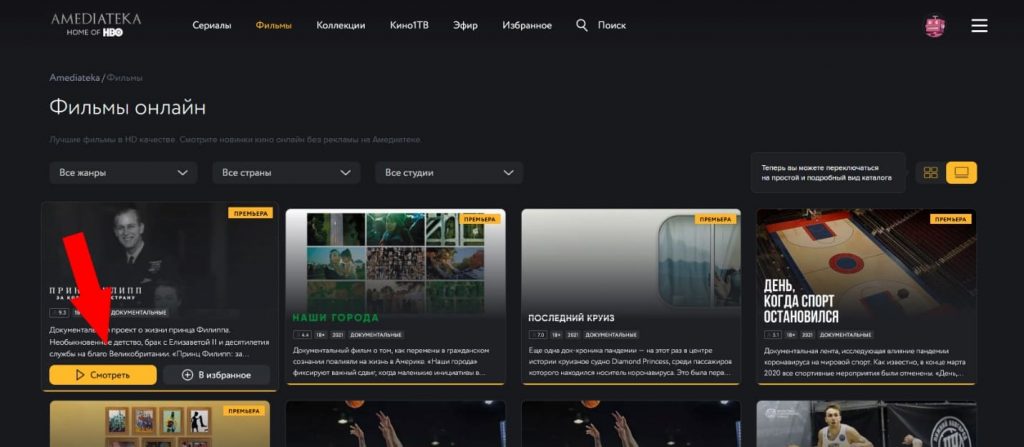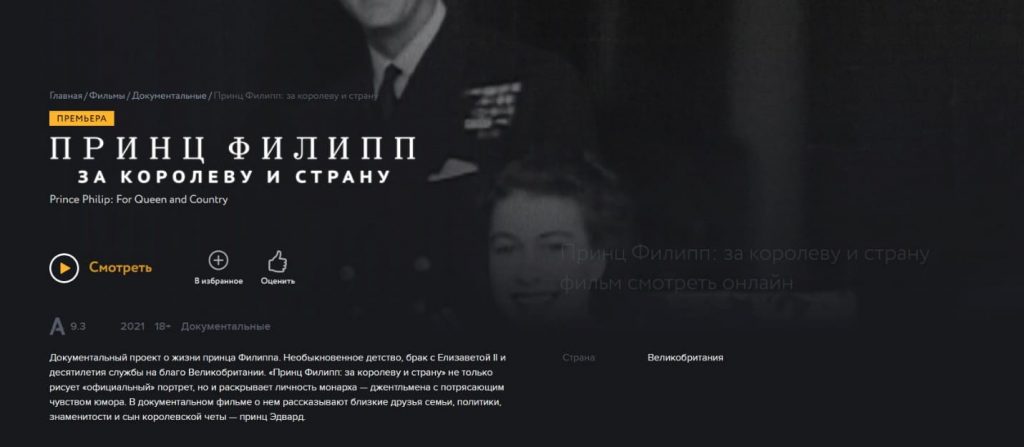Амедиатека — это платформа для просмотра и аренды онлайн-контента, такого как фильмы, сериалы, мультфильмы и документальные фильмы. Этот сервис предоставляет широкий выбор различных фильмов и шоу, которые можно смотреть на устройствах с доступом в Интернет, таких как компьютеры, смартфоны, планшеты и Smart TV.
Ниже приведены некоторые основные характеристики Амедиатеки:
- Каталог контента: Амедиатека предоставляет доступ к библиотеке фильмов и сериалов различных жанров, включая новинки и классические работы.
- Подписки: Сервис предоставляет пользователю возможность выбирать между платными подписками на доступ к контенту или аренде отдельных фильмов.
- Кросс-платформенность: Амедиатека доступна на различных устройствах, позволяя пользователям смотреть контент на любом удобном им гаджете.
- Персонализированные рекомендации: Сервис предоставляет рекомендации на основе предпочтений пользователя, что помогает найти интересные фильмы и сериалы.
- Оффлайн-просмотр: Некоторые фильмы и сериалы можно скачать и смотреть без доступа в Интернет.
- Оригинальный контент: Некоторые платформы, подобные Амедиатеке, также создают собственный оригинальный контент, который доступен только на их сервисе.
Обратите внимание, что информация о конкретном контенте, ценах и доступности может меняться со временем, и рекомендуется проверять официальный сайт или приложение для актуальной информации о сервисе Амедиатека.
Как активировать подписку на Amediateka
Подключение подписки Амедиатека — процесс простой, и вот инструкция, как его выполнить:
- Перейдите на официальный сайт Амедиатека.
- На главной странице найдите три кнопки: «Подписка», «Войти» и «Зарегистрироваться». Если у вас уже есть аккаунт, нажмите «Войти» и авторизуйтесь.

- Если у вас нет аккаунта, нажмите «Зарегистрироваться». Введите свой адрес электронной почты в поле «Логин» и придумайте пароль. Согласьтесь с условиями пользовательского соглашения, поставив отметку в соответствующем поле.
- После ввода данных, нажмите кнопку «Зарегистрироваться». Если все введено правильно, кнопка станет активной.

- На следующей странице выберите подходящий тариф. Если вы хотите попробовать сервис бесплатно на месяц, выберите соответствующий тариф и нажмите «Оформить». Если не хотите подписываться сразу, нажмите «Не сейчас» (это незаметная строка под желтой кнопкой).

- Затем система попросит вас указать данные банковской карты, которая будет использоваться для дальнейших списаний за услуги после истечения бесплатного месяца.

- Вы можете ввести данные карты сразу, после чего нажмите «Попробовать бесплатно». Если предпочитаете ввести данные позднее, нажмите «Не сейчас». Обратите внимание, что до привязки карты к профилю, вы не сможете просматривать контент.
- После завершения этого процесса, вы сможете искать и просматривать интересующий вас контент на Амедиатека.
Теперь у вас есть доступ к широкому выбору фильмов и сериалов на Амедиатека.
Как установить Amediateka на телевизоре
Для просмотра Амедиатеки на большом экране вашего телевизора с функцией Smart TV выполните следующие шаги:
- Включите телевизор и перейдите в меню Smart TV, нажав клавишу «App» или «Home» на пульте.
- В меню Smart TV воспользуйтесь встроенным поиском и найдите приложение Амедиатека.
- Установите приложение на телевизор.
- После установки приложения, запустите его.
- Войдите в приложение, используя логин и пароль, которые были созданы при регистрации на сайте Амедиатеки.

- Приложение предложит вам шестизначный код для активации на телевизоре.

- На вашем компьютере или мобильном устройстве зайдите на сайт Амедиатеки (https://www.amediateka.ru/activate) и авторизуйтесь.
- Перейдите на страницу активации устройства и введите шестизначный код, полученный с телевизора.
- Нажмите «Активировать устройство». После этого ваш телевизор будет успешно подключен к Амедиатеке.

- Теперь в меню вашего личного кабинета на сайте Амедиатеки в разделе «Устройства» появится ваш телевизор.

- Выберите интересующий вас контент и нажмите кнопку «Play» для начала просмотра.
Вы также можете установить приложение Амедиатека на свой смартфон, следуя стандартной процедуре установки приложений через Play Маркет. После установки приложения на смартфоне, пройдите активацию устройства через шестизначный код, как описано выше, и наслаждайтесь просмотром контента на большом экране вашего телевизора.
Как просматривать Amediateka на разных устройствах
Алгоритм поиска и просмотра видеоконтента на сайте Амедиатека одинаков для разных устройств. Давайте рассмотрим его шаги:
- Перейдите на сайт Амедиатека на любом устройстве.
- На главной странице вы найдете различные разделы с видеоконтентом, такие как фильмы, сериалы, эфир и др.

- Выберите интересующий вас раздел и наведите курсор мыши на понравившуюся ленту видеоконтента.
- Нажмите «Смотреть», чтобы начать просмотр.

- Если вы хотите получить больше информации о конкретном фильме или сериале, кликните на изображение кинофильма. Здесь вы найдете описание, дату выхода, жанр и другую информацию. После просмотра контента вы также можете оценить его.

- Если у вас есть конкретное название фильма или сериала, которое вы хотите найти, используйте строку поиска в горизонтальном меню. Просто введите название и нажмите клавишу ввода. Затем следуйте инструкциям, представленным выше, чтобы начать просмотр.
Просмотр контента на телевизоре и смартфоне выполняется аналогично, но для поиска контента вам придется использовать функционал соответствующих программ на каждом устройстве. Этот алгоритм позволяет вам легко находить и просматривать интересующий видеоконтент на сайте Амедиатека.